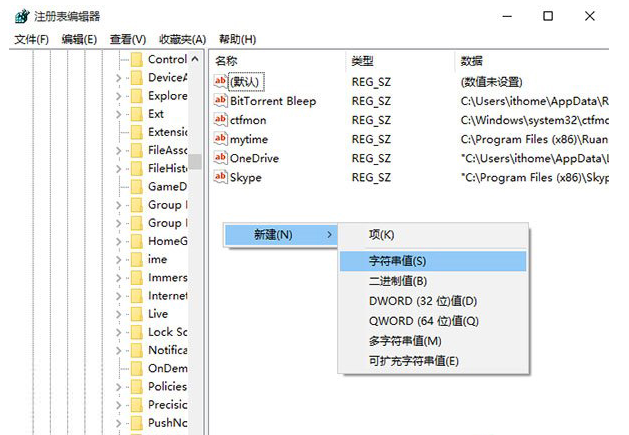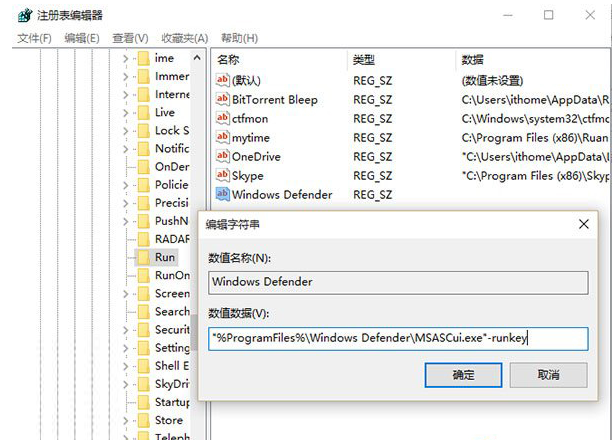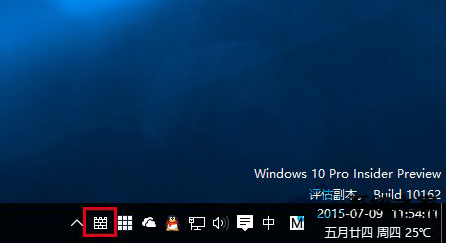Win10把Defender图标添加到任务栏的方法
发表时间:2015-10-10 09:40 浏览:次
在微软Win10系统中自带了一个Windows Defender的杀毒软件,但在Win10系统中一般都找不到Windows Defende的图标。有的用户可能想知道究竟在哪里可以将Windows Defender打开。在Win10系统中,一般系统是默认隐藏Windows Defender,今天小编就教大家在Win10中把Defender图标添加到任务栏的方法,有兴趣的用户也可以来看看U当家这款软件是
怎样快速制作u盘启动盘的。
具体步骤如下:
一、在Cortana搜索栏输入regedit后回车,打开注册表编辑器
二、定位到
HKEY_CURRENT_USER\SOFTWARE\Microsoft\Windows\CurrentVersion\Run
三、新建字符串值,重命名为Windows Defender
四、为该字符串值设定以下数值数据
“%ProgramFiles%\Windows Defender\MSASCui.exe”-runkey
五、点击确定后重启文件资源管理器,或者注销重新登录,就会发现该图标已经出现在任务栏。
如果我们的系统默认显示该图标,也可以通过注册表取消显示。方法很简单,将
HKEY_CURRENT_USER\SOFTWARE\Microsoft\Windows\CurrentVersion\Run
以及
HKEY_LOCAL_MACHINE\SOFTWARE\Microsoft\Windows\CurrentVersion\Run
这两个位置涉及“Program Files\Windows Defender\MSASCui.exe”内容的值全删掉后重启文件资源管理器。
在Win10中,上述相关位置跳转非常简单,在“Run”上单击右键,在菜单中选择最后一项即可互相跳转。
以上就是Win10把Defender图标添加到任务栏的方法的全部内容了,经过以上设置Defender图标就会显示在任务栏,想要打开直接点击就可以,有遇到相同问题的用户可以来看看学习一下。